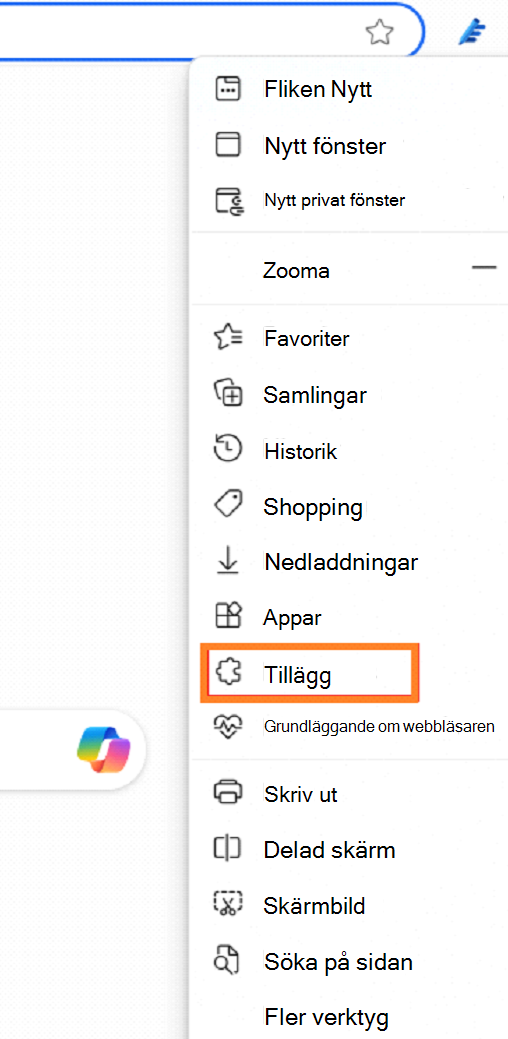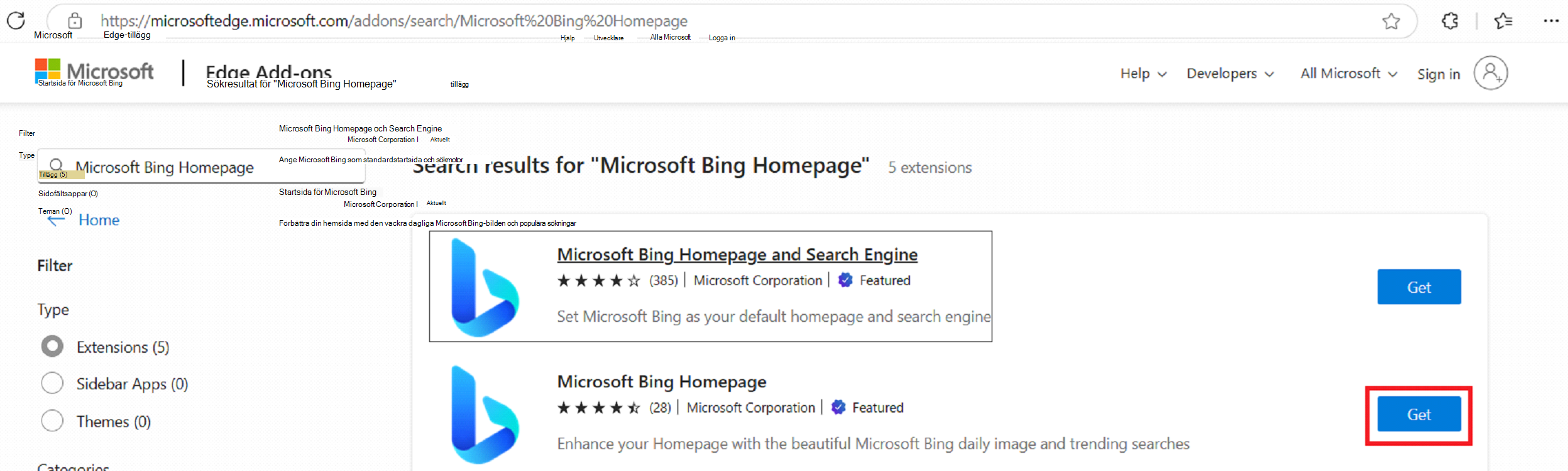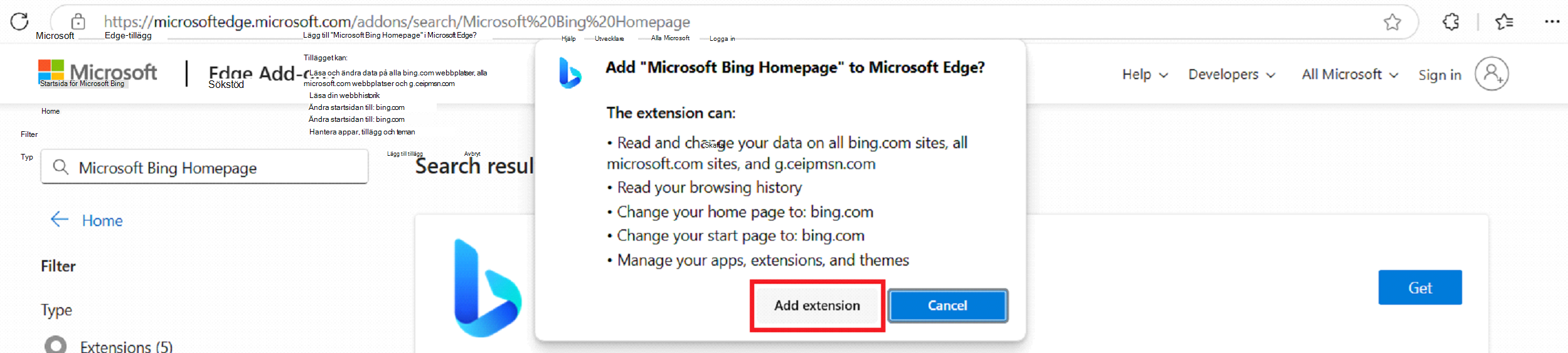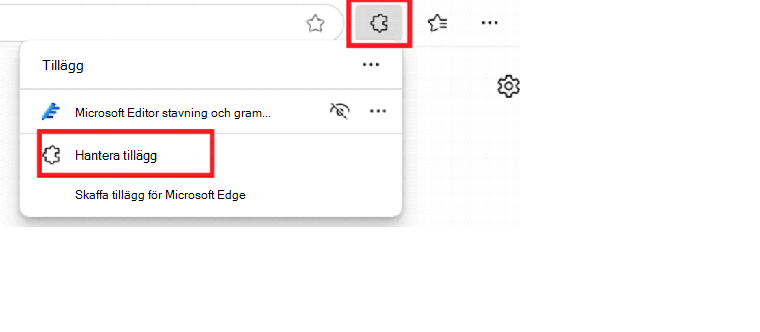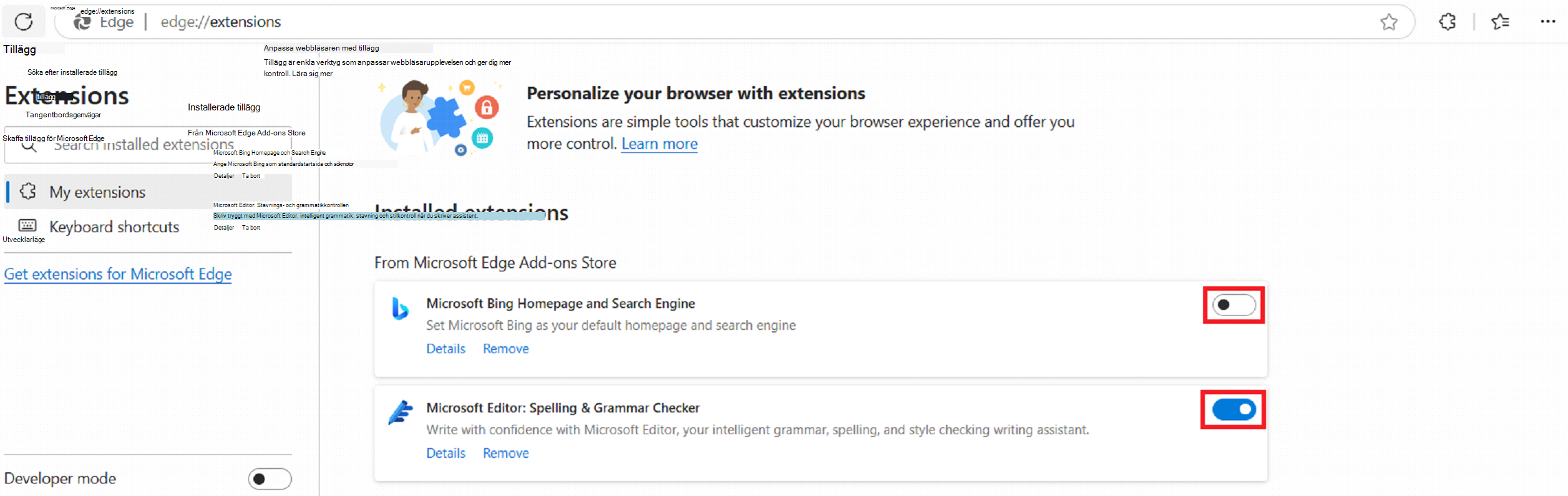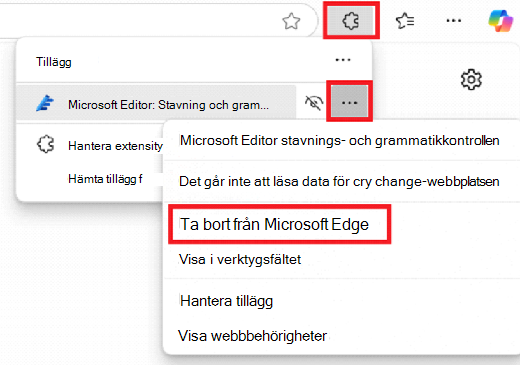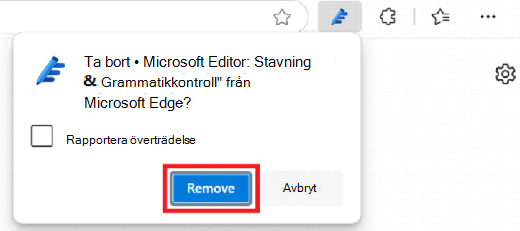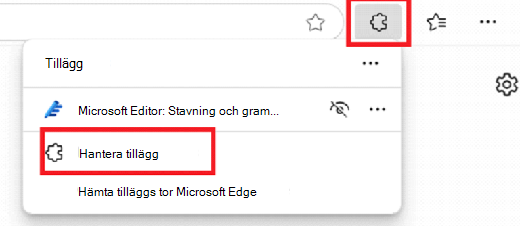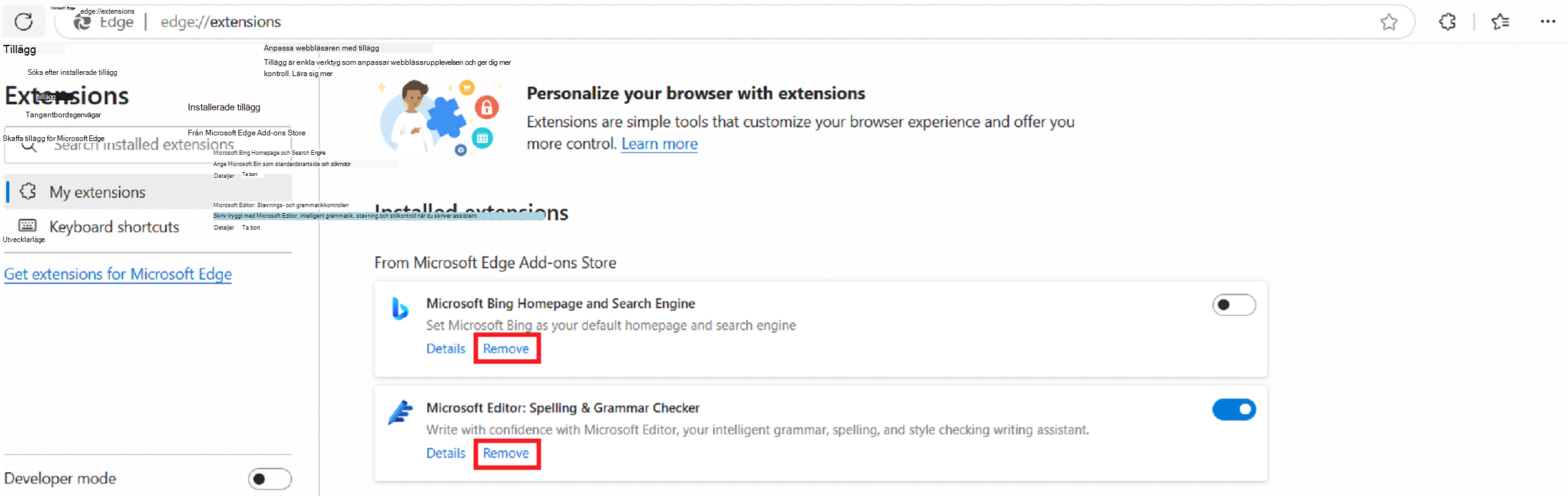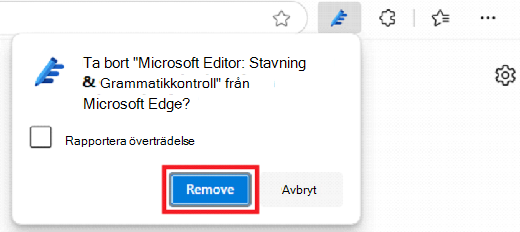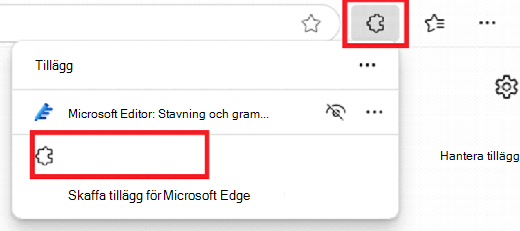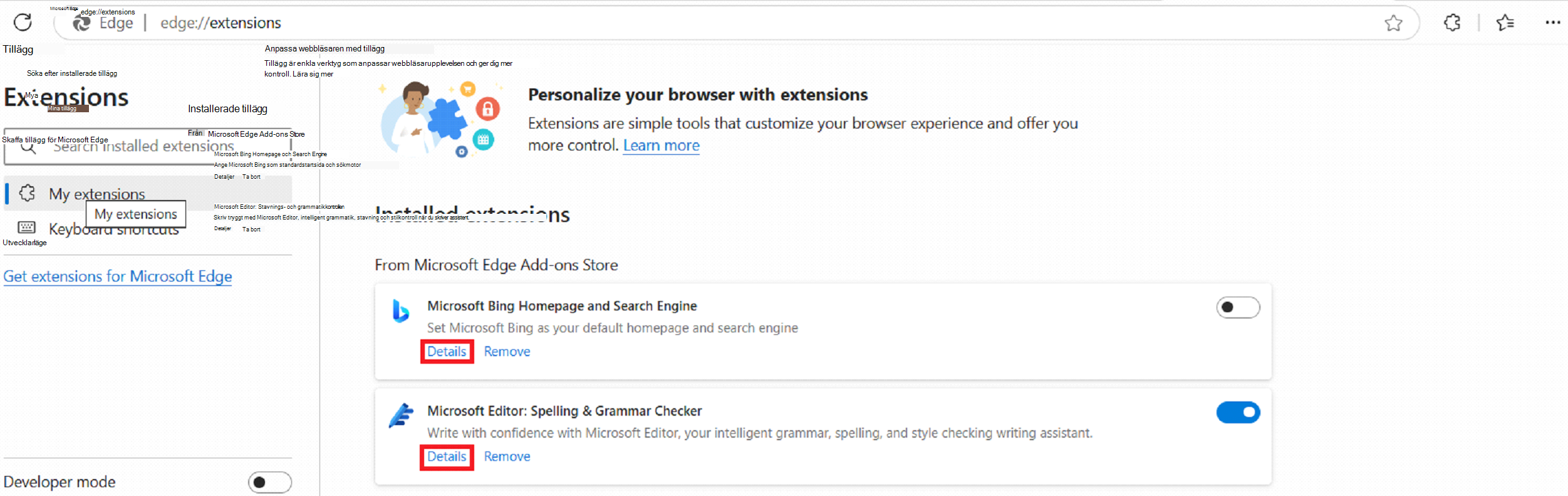Tillägg, eller tillägg, är verktyg som kan användas för att anpassa webbläsaren och ge dig mer kontroll över din surfupplevelse. Det finns en mängd olika tillägg för Microsoft Edge, bland annat AI-aktiverade tillägg och verktyg som förbättrar produktiviteten när du surfar.
Besök Tillägg för Microsoft Edge store för att ta en titt på vår samling med tillägg.
Så här lägger du till ett tillägg till Microsoft Edge:
-
Välj Tillägg (pusselbitsikonen), som finns till höger om webbläsarens adressfält.
Obs!: Om du inte ser Tillägg (pusselbitsikonen) till höger om webbläsarens adressfält väljer du Inställningar med mera (...)> tillägg.
-
Välj Skaffa tillägg för Microsoft Edge.
-
Leta reda på tillägget du vill lägga till och välj Hämta.
-
Vid ledtexten som visar vilka behörigheter som krävs för tillägget granskar du behörigheterna noggrant och väljer sedan Lägg till tillägg om du vill fortsätta.
-
Ett sista meddelande visas som bekräftar att tillägget har lagts till i Microsoft Edge.
Du kan också gå direkt till Tillägg för Microsoft Edge store och lägga till tillägg.
-
Välj ikonen Tillägg (pusselbitsikonen) bredvid adressfältet. Välj sedan Hantera tillägg.
-
Använd växlingsknappen bredvid varje tillägg för att aktivera eller inaktivera tillägget.
Metod 1:
-
Välj tilläggsikonen (pusselbitsikonen) till höger om adressfältet och välj Fler åtgärder (...) bredvid tillägget du vill ta bort.
-
Välj sedan Ta bort från Microsoft Edge.
-
Välj knappen Ta bort i det lilla ledtextfönstret. Du bör då se en liten bekräftelsefråga: "Tillägget har tagits bort".
Metod 2:
-
Välj tilläggsikonen (pusselbitsikonen) till höger om adressfältet och välj Hantera tillägg.
-
Då visas alla tillägg som du har installerat i Microsoft Edge. Välj alternativet Ta bort under tillägget som du vill ta bort.
-
Välj sedan knappen Ta bort i det lilla ledtextfönstret. Du bör då se en liten bekräftelsefråga: "Tillägget har tagits bort".
-
Sök efter uppdateringar av tillägget.
-
Inaktivera och återaktivera tillägget och kontrollera att Edge är uppdaterat.
-
Kontrollera att tillägget har nödvändiga behörigheter aktiverade. Så här justerar du behörigheter:
-
Välj ikonen Tillägg (pusselbitsikonen) bredvid adressfältet. Välj sedan Hantera tillägg.
-
Välj alternativet Information under rätt tillägg.
-
Kontrollera att tillägget är kompatibelt med din version av Microsoft Edge och sök efter uppdateringar.
-
-
Välj ikonen Tillägg (pusselbitsikonen) bredvid adressfältet. Välj sedan Hantera tillägg.
-
Kontrollera att växlingsknappen är aktiverad med växlingsknappen bredvid tillägget.
-
Om det fortfarande inte visas kan du prova att starta om Edge eller installera om tillägget.
-
Välj ikonen Tillägg (pusselbitsikonen) bredvid adressfältet. Välj sedan Hantera tillägg.
-
Välj alternativet Information under tillägget som du vill begränsa.
-
Under Webbplatsåtkomst väljer du På specifika webbplatser i listrutan och anger URL:erna för de webbplatser där du vill att tillägget ska fungera.
-
Välj ikonen Tillägg (pusselbitsikonen) bredvid adressfältet. Välj sedan Hantera tillägg.
-
Välj alternativet Information under tillägget som du vill begränsa.
-
Under Webbplatsåtkomst väljer du Vid klickning i listrutan och anger URL:erna för de webbplatser där du vill att tillägget ska fungera.
-
Kontrollera om du har installerat annonsblockeringstillägg. Prova att inaktivera tilläggen tillfälligt.
-
Aktivera Avancerad läsare läge för övrig läsning genom att välja bokikonen i adressfältet eller genom att trycka på F9-tangenten.
Kontrollera om du har installerat antivirustillägg. Prova att inaktivera tilläggen tillfälligt.
När vissa tillägg installeras kan standardinställningarna för sökmotorn ändras. Så här anger du önskad sökmotor:
-
Välj Inställningar med mera (...) och sedan Inställningar.
-
Välj Sekretess, sökning och tjänster från alternativpanelen till vänster.
-
Välj Sök och anslutna upplevelser och välj sedan Adressfältet och sök.
-
Välj önskad sökmotor i listrutan och ange den som standard.
-
Du kanske vill inaktivera eller ta bort tillägg som du anser kan ändra webbläsarens inställningar drastiskt.
När de installeras kan vissa tillägg ändra inställningar som kan orsaka problem med utseendet på webbplatser. Så här tar du reda på om något av dina tillägg orsakar dessa problem:
-
Välj ikonen Tillägg (pusselbitsikonen) bredvid adressfältet. Välj sedan Hantera tillägg.
-
Prova att inaktivera tillägg som du anser kan ändra utseendet på webbplatser individuellt för att identifiera tillägget som orsakar problemet.
-
Använd Avancerad läsare läge för en förenklad och konsekvent läsupplevelse. Du kan aktivera läsläget genom att välja bokikonen i adressfältet eller genom att trycka på F9-tangenten.
-
Prova att justera inställningarna för sidzoomning. Välj Inställningar med mera (...) >zoomning (använd alternativet +/- för att justera).
När vissa tillägg installeras kan NTP-inställningar (New Tab Page) ändras. Så här ändrar du NTP-inställningarna till önskade alternativ:
-
Välj Inställningar med mera (...) och sedan Inställningar.
-
Välj Start, startsida och ny fliksida från alternativpanelen till vänster.
-
Kontrollera att den nya flikinställningen är markerad och inaktivera eventuella tillägg som ändrar den.
-
Kontrollera tilläggshantering. Gör så här:
-
Öppna Edge och gå till edge://extensions.
-
Leta efter tillägg som har Portföljlogotyp bredvid knappen Aktivera/inaktivera . Om du håller markören över logotypen betyder det att tillägget hanteras av din organisation. Det innebär vanligtvis att de har installerats via grubbprinciper.
-
-
Granska principer. Gå till edge://policy om du vill se vilka principer som för närvarande används i webbläsaren. Leta efter poster som är relaterade till tillägg, till exempel ExtensionSettings eller ExtensionInstallForcelist.
Viktigt!:
-
Om du hittar ett tillägg som du anser inte ska finnas där kontaktar du IT-avdelningen innan du gör några ändringar, särskilt om det hanteras av organisationens principer.
-
Se alltid till att alla tillägg som du använder följer organisationens säkerhetsstandarder för att skydda känsliga data.
-
Sök efter skadlig kod: Tillägg som påstås hanteras av en organisation kan ibland vara skadlig kod. Kör en fullständig genomsökning med Microsoft Defender eller ett annat seriöst antivirusprogram för att säkerställa att systemet är rent. Om du inte kan ta bort de här typerna av tillägg rapporterar du tillägget genom att följa de här stegen:
-
Öppna Microsoft Edge.
-
Till höger om adressfältet väljer du Inställningar med mera (...).
-
Välj Hjälp och feedback. Välj sedan Skicka feedback.
-
Skriv din feedback eller ge mer information om problemet. Ta om möjligt med skärmbilder.
-
Välj knappen Skicka .
Avancerade tips: Om du är en mer erfaren användare kan du prova de här avancerade felsökningsstegen.
Varning!:
-
Det kan vara riskabelt att ändra registret. Se till att säkerhetskopiera registret innan du gör de här ändringarna.
-
Se alltid till att dina data säkerhetskopieras innan du gör betydande ändringar i systemet.
-
Om du är osäker på något steg kontaktar du någon med IT-erfarenhet.
-
Använd register Editor:
-
Tryck på Windows-tangenten + R, skriv regedit och tryck på Retur.
-
Gå till:
-
HKEY_LOCAL_MACHINE\SOFTWARE\Policies\Microsoft\Edge
-
HKEY_CURRENT_USER\SOFTWARE\Policies\Microsoft\Edge
-
-
Leta efter alla tangenter som är relaterade till tillägget som du vill ta bort. Högerklicka på den relevanta nyckeln och välj Ta bort.
-
-
Använda PowerShell:
-
Öppna PowerShell som administratör.
-
Skriv följande kommandon för att ta bort principerna. Detta tar bort alla principer som kan tillämpa tillägget.
-
reg delete HKCU\SOFTWARE\Policies\Microsoft\Edge /f
reg delete HKLM\SOFTWARE\Policies\Microsoft\Edge /f